Hjem > Printerindstillinger > Ændring af printerindstillinger ved hjælp af printerindstillingsværktøjet (Windows) > Funktionen Indstilling af papirstørrelse i Printerindstillingsværktøj (Windows)
Funktionen Indstilling af papirstørrelse i Printerindstillingsværktøj (Windows)
Brug Indstilling af papirstørrelse i printerindstillingsværktøjet til at tilføje papirstørrelser, der ikke er tilgængelige på listen Papirstørrelse i printerdriveren.
Før du udskriver med et andet papirformat end de tilgængelige, skal du registrere den nye papirstørrelse ved at sende den til printeren.
Udskrivning med en papirstørrelse, der ikke er registreret i printeren, giver muligvis forkerte udskriftsresultater.
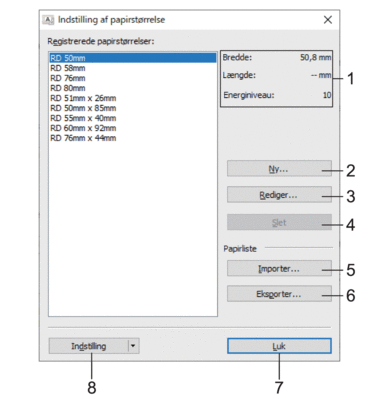
- Nuværende indstillinger
- Viser de aktuelle indstillinger for det valgte papirformat.
- Ny
- Klik på denne knap for at få vist dialogboksen Ny og registrere en ny papirstørrelse.
- BEMÆRK
- Registrer ikke en papirstørrelse, som allerede har været registreret, for at undgå forkerte udskrivningsresultater. Hvis du vil bruge papir i samme størrelse som et, der allerede er registreret, skal du vælge den ønskede størrelse på listen Registrerede papirstørrelser i dialogboksen Indstilling af papirstørrelse og derefter ændre og overskrive indstillingerne i dialogboksen Rediger.
- Rediger
- Redigerer indstillingerne for det valgte papirformat.
Hvis du vil gemme det valgte papirformat med de nye indstillinger, skal du klikke på Overskriv. Hvis du vil tilføje et papirformat med de nye indstillinger, skal du ændre navnet i feltet Paperstørrelsesnavn og derefter klikke på Tilføj.
- Slet
- Sletter det valgte papirformat. Et slettet papirformat kan ikke gendannes.
- Importer
- Læser den tekstfil, der indeholder papirformatindstillingerne, og bruger den til at erstatte indholdet på listen Registrerede papirstørrelser.
- BEMÆRK
- Når listen importeres, erstattes alt indholdet på listen Registrerede papirstørrelser med de importerede papirformater.
- Eksporter
- Eksporterer papirformaterne på listen Registrerede papirstørrelser til en fil. De eksporterede formater kan derefter distribueres til andre computere.
- Luk
- Afslutter vinduet Indstilling af papirstørrelse og vender tilbage til hovedvinduet i printerindstillingsværktøjet.
- Indstilling
- Klik på
 , og vælg derefter en handling.
, og vælg derefter en handling. Klik på Registrer papirstørrelsen på printeren for at registrere indstillingerne for det valgte papirformat i printeren.
Klik på Gem i kommandofil for at eksportere papirindstillingerne som en kommandofil. (Filtypenavnet er BIN).
- BEMÆRK
- Når papirformatet er registreret med printeren, og der klikkes på Luk, vises dialogboksen Indstilling af papirstørrelse med den tilføjede papirstørrelse på listen Registrerede papirstørrelser. Hvis softwaren kører, skal du afslutte softwaren og derefter starte den igen, så det nye papirformat vises på listen.
- Hvis følgende funktioner bruges, kan du hurtigt anvende deres indstillinger på printeren:
- Masselagringsfunktion
- Bluetooth (Object Push Profile (OPP))
- Wi-Fi (File Transfer Protocol (FTP)) (RJ-3250WB)
- Disse kommandoer skal kun bruges til at anvende indstillingerne på en printer. Disse kommandoer kan ikke importeres til Indstilling af papirstørrelse.
Dialogboksen Ny
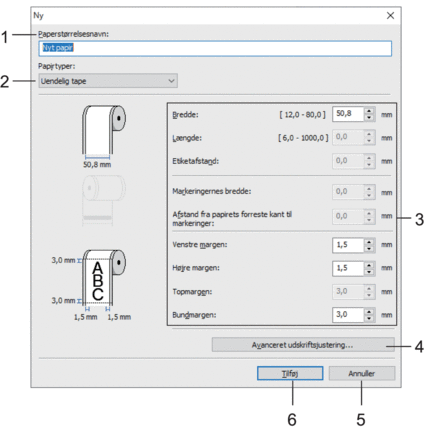
- Paperstørrelsesnavn
- Indtast navnet på det papirformat, der skal tilføjes.
- Papirtyper
- Vælg papirtype.
- Detaljerede indstillinger
- Angiv detaljer for det papirformat, der skal tilføjes.
- Avanceret udskriftsjustering
- Klik på denne knap for at få vist dialogboksen Avanceret udskriftsjustering, og foretag avancerede udskriftsjusteringer for hvert enkelt papirformat.
- Annuller
- Annullerer indstillingerne og lukker dialogboksen. Indstillingerne bliver ikke ændret.
- Tilføj
- Klik på denne knap for at tilføje papirformatet og anvende indstillingerne.
Dialogboksen Avanceret udskriftsjustering
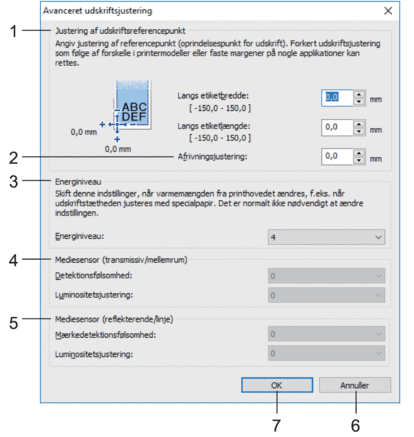
- Justering af udskriftsreferencepunkt
- Juster placeringen af referencepunktet (oprindelsespunkt for udskrift). Derved rettes forkert justerede udskrifter, der opstår som følge af forskelle mellem printermodeller eller visse softwares faste margener.
- Afrivningsjustering
- Juster skærepositionen, når papiret afskæres ved hjælp af afrivningsstangen.
- Energiniveau
- Juster mængden af varme (energi) fra printhovedet, f.eks. med specialpapir.
 Der kan være kontrastvariationer i udskriftsresultatet grundet driftsmiljøet og de anvendte medier. Rediger indstillingerne efter behov.
Der kan være kontrastvariationer i udskriftsresultatet grundet driftsmiljøet og de anvendte medier. Rediger indstillingerne efter behov.
- Mediesensor (transmissiv/mellemrum)
- Juster den nøjagtighed, hvormed transmissiv/mellemrumssensoren registrerer mellemrummene for udstansede labels og den mængde lys, sensoren udsender.
Indstillinger kan angives, når Papirtyper er indstillet til Udstandset label.
 Indstillingerne for Mediesensor (transmissiv/mellemrum) i dialogboksen Enhedsindstillinger kan påvirke registreringen og kalibreringsresultaterne. Sørg for at angive de passende værdier.
Indstillingerne for Mediesensor (transmissiv/mellemrum) i dialogboksen Enhedsindstillinger kan påvirke registreringen og kalibreringsresultaterne. Sørg for at angive de passende værdier.Eksempler på indstillinger:
Indstilling EX1 Indstilling EX2 Enhedsindstillinger +2 -2 Indstilling af papirstørrelse +2 +2 Faktisk effekt 4 0
- Mediesensor (reflekterende/linje)
- Juster den nøjagtighed, hvormed den reflekterende/sorte mærke-sensor registrerer sorte mærker og den mængde lys, der udsendes af sensoren.
Indstillinger kan angives, når Papirtyper er indstillet til Medier med markeringer.
 Indstillingerne for Mediesensor (reflekterende/linje) i dialogboksen Enhedsindstillinger kan påvirke registreringen og kalibreringsresultaterne. Sørg for at angive de passende værdier.
Indstillingerne for Mediesensor (reflekterende/linje) i dialogboksen Enhedsindstillinger kan påvirke registreringen og kalibreringsresultaterne. Sørg for at angive de passende værdier.Eksempler på indstillinger:
Indstilling EX1 Indstilling EX2 Enhedsindstillinger +2 -2 Indstilling af papirstørrelse +2 +2 Faktisk effekt 4 0
- Annuller
- Annullerer indstillingerne og lukker dialogboksen. Indstillingerne bliver ikke ændret.
- OK
- Gemmer indstillingerne og vender tilbage til den forrige dialogboks.



